Photoshop实验指导书
Photoshop实例实验指导书
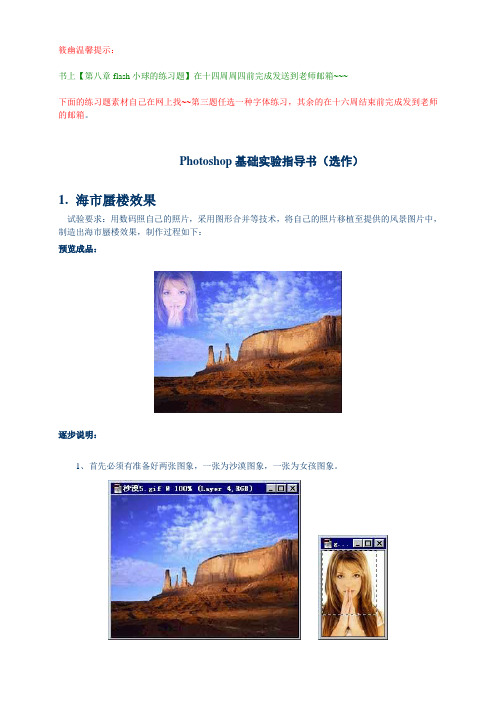
筱幽温馨提示:书上【第八章flash小球的练习题】在十四周周四前完成发送到老师邮箱~~~下面的练习题素材自己在网上找~~第三题任选一种字体练习,其余的在十六周结束前完成发到老师的邮箱。
Photoshop基础实验指导书(选作)1.海市蜃楼效果试验要求:用数码照自己的照片,采用图形合并等技术,将自己的照片移植至提供的风景图片中,制造出海市蜃楼效果,制作过程如下:预览成品:逐步说明:1、首先必须有准备好两张图象,一张为沙漠图象,一张为女孩图象。
2、在工具箱中用矩形工具选区所需的女孩头部图象,如图所示。
3、用工具箱中的移动工具将图象移到沙漠图象中,作为一个新层Layer 1,如图。
如果你用的女孩图象太大的话,可以点击菜单“Edit编辑/Free Transform自由变换”命令来缩放图象的大小,以适应背景图达到更加美观的效果,并移动到适当的位子。
4、单击工具栏中的擦除工具,在弹出的菜单中选择背景擦除工具,将人物头部之外的部分擦掉。
为了操作精细,可以用放大工具将图象放大操作,擦除过程中应用合适的笔刷工具,擦后的图象效果如下图。
5、按住Ctrl键,同时用鼠标单击图层面板中的Layer 1 层,将人物头像选取。
6、单击选择菜单,选择羽化菜单,在弹出的对话框中设置羽化半径为“10 pixels”(Select/Feather),单击“ok”按钮。
移动到适当的位置得到如图效果。
7、在图层面板中的图层1(Layer 1)单击鼠标右键,在弹出的菜单中选择“Layer Via Cut剪切得到图层”命令将羽化的图象剪切到新层2(Layer 2),右键单击图层1,删除图层1(Layer 1)。
8、此时你就可以看到一些效果了,不过我们还得修饰一下。
在图层面板中的图层2(Layer 2)上点击右键,在弹出菜单中选择“Layer Options...”命令,在弹出的对话框中更改mode的选择,如图。
选择不同的混合模式就可以得到不同的效果,预览的图象选择的是是screen“屏幕”模式的效果,下图是选择Soft light混合模式后得到的效果图。
Photoshop图形图像处理实验指导书
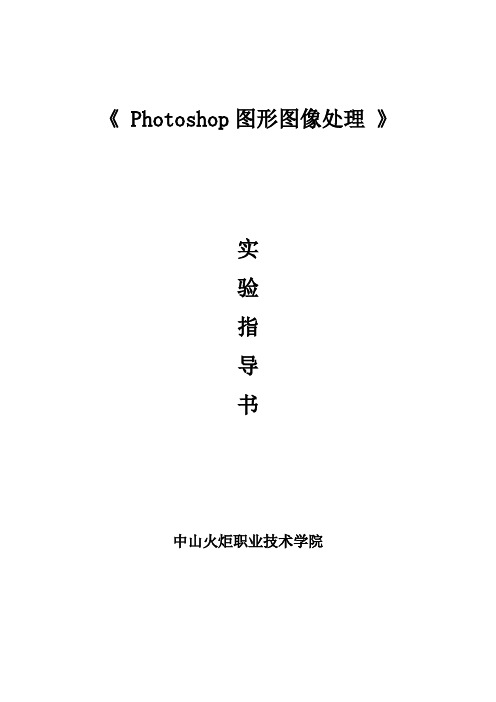
《 Photoshop图形图像处理》实验指导书中山火炬职业技术学院实验一:更换天空背景(2课时)一、实验目的与要求:使用魔棒工具更换图像背景。
使用亮度/对比度命令调整图片的亮度。
使用横排文字工具添加文字,效果如图所示。
二、方法原理:采用photoshop cs2软件的魔棒工具、亮度对比度工具、横排文字工具等完成。
三、准备工作:将相应的素材,发送到学生主机中,以供学生参考使用。
四、操作步骤:导入图片(1)按Ctrl+O键,打开光盘中的“Ch03 > 素材> 更换天空背景> 01、02”文件,效果如图3-2、图3-3所示。
(2)双击“01”素材“背景”图层,在弹出的“新建图层”对话框中进行设置,如图3-4所示,单击“确定”按钮。
在“图层”控制面板中“背景”图层转换为“楼图片”图层。
图3-2 图3-3 图3-4(3)选择“魔棒”工具,在属性栏中将“容差”选项设为25,在属性栏中勾选“消除锯齿”和“连续”复选框,在“01”素材图像窗口中的蓝色天空图像上单击鼠标,生成选区,效果如图3-5所示。
按Delete键,删除选区中的图像,效果如图3-6所示。
图3-5 图3-6 (4)使用相同方法,将图片中的其他蓝色天空图像删除并按Ctrl+D 键取消选区,效果如图3-7所示。
选择“移动”工具,将“02”素材拖曳到“01”素材图像窗口中的上方,在“图层”控制面板中生成新的图层将其命名为“天空图片”,并拖曳到“楼图片”图层的下方,如图3-8所示,图像效果如图3-9所示。
图3-7 图3-8 图3-9 调整图片亮度并添加文字(1)选中“楼图片”图层,单击“图层”控制面板下方的“创建新的填充或调整图层”按钮,在弹出的菜单中选择“亮度/对比度”命令,在“图层”控制面板中生成“亮度/对比度1”图层,同时在弹出的“亮度/对比度”对话框中进行设置,如图3-10所示,单击“确定”按钮,效果如图3-11所示。
图3-10 图3-11(2)选择“横排文字”工具,分别在属性栏中选择合适的字体并设置文字大小,输入需要的白色文字并选取文字,按Alt+向下方向键,调整文字到适当的行距,如图3-12所示,在“图层”控制面板中生成新的文字图层。
《Photoshop数字图像处理》实验指导书
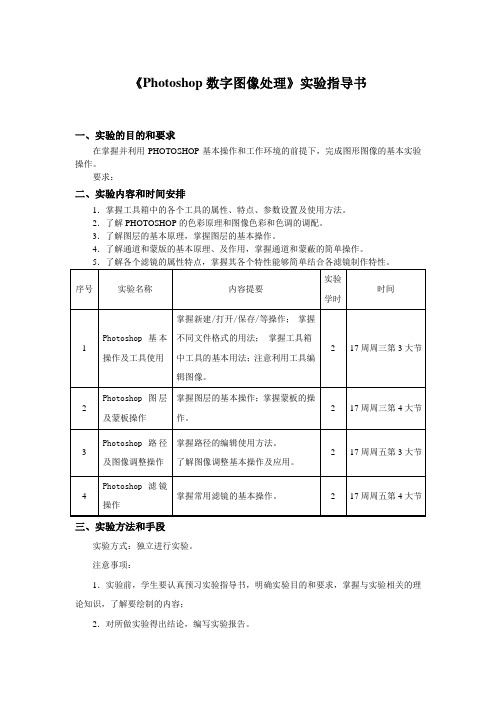
《Photoshop数字图像处理》实验指导书一、实验的目的和要求在掌握并利用PHOTOSHOP基本操作和工作环境的前提下,完成图形图像的基本实验操作。
要求:二、实验内容和时间安排1.掌握工具箱中的各个工具的属性、特点、参数设置及使用方法。
2.了解PHOTOSHOP的色彩原理和图像色彩和色调的调配。
3.了解图层的基本原理,掌握图层的基本操作。
4.了解通道和蒙版的基本原理、及作用,掌握通道和蒙蔽的简单操作。
三、实验方法和手段实验方式:独立进行实验。
注意事项:1.实验前,学生要认真预习实验指导书,明确实验目的和要求,掌握与实验相关的理论知识,了解要绘制的内容;2.对所做实验得出结论,编写实验报告。
实验一:Photoshop基本操作及工具使用(按钮制作)一、实验目的本例主要学习:【文字工具】、【渐变填充工具】、【直线工具】、【圆角矩形工具】、【图层样式】、【调整图层】的使用。
二、案例效果图1三、实验步骤(1) 单击[文件]→[新建]→弹出[新建]设置对话框,具体设置如(图2)所示,单击[确定]按钮,即可新建一个文件。
图2(2)单击【图层】面板底部的【创建新图层】按钮,创建一个新的空白【图层1】,【图层】面板如(图3)所示。
将【前景色/背景色】设置为默认色,在工具箱中单选[圆角矩形]工具,[圆角矩形]工具属性选项栏的设置如(图4)所示。
图3 图4(3)在【图层】面板中单击【背景】图层,使其【背景】图层成为当前可编辑图层。
按【Alt+Delete】组合键,将【背景】图层填充为黑色。
(4)将工具箱中的【前景色】设置为白色。
单击【图层】面板中的【图层1】使其成为当前可编辑图层。
利用工具,在画面中绘制如(图5)所示的圆角矩形。
图5 图6(5)分别设置工具箱中的【前景色】和【背景色】。
(6)单选工具箱中的[渐变]工具,[渐变]工具属性选项栏的设置如(图6)所示。
(7)单击【图层】面板中的【锁定透明像素】按钮,锁定图层的透明区域,然后,在画面中从上边往下边拖动鼠标,即可填充出如(图7)所示的渐变效果。
实验指导书3-Photoshop基本操作及图像处理
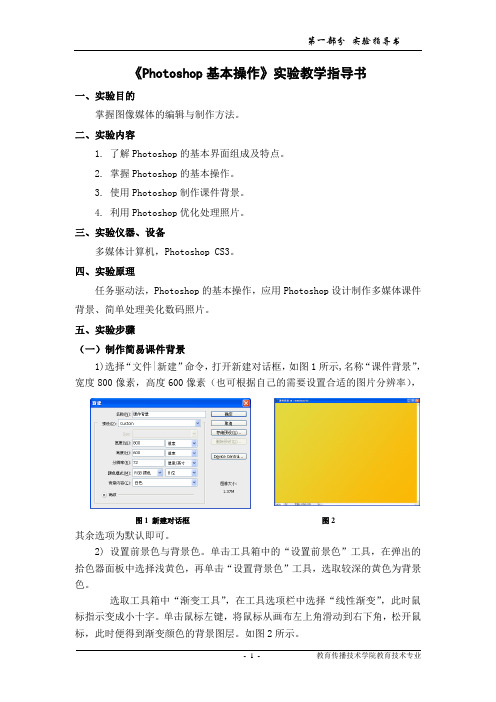
《Photoshop 基本操作》实验教学指导书一、实验目的掌握图像媒体的编辑与制作方法。
二、实验内容1. 了解Photoshop 的基本界面组成及特点。
2. 掌握Photoshop 的基本操作。
3. 使用Photoshop 制作课件背景。
4. 利用Photoshop 优化处理照片。
三、实验仪器、设备多媒体计算机,Photoshop CS3。
四、实验原理任务驱动法,Photoshop 的基本操作,应用Photoshop 设计制作多媒体课件背景、简单处理美化数码照片。
五、实验步骤(一)制作简易课件背景1)选择“文件|新建”命令,打开新建对话框,如图1所示,名称“课件背景”,宽度800像素,高度600像素(也可根据自己的需要设置合适的图片分辨率),其余选项为默认即可。
2) 设置前景色与背景色。
单击工具箱中的“设置前景色”工具,在弹出的拾色器面板中选择浅黄色,再单击“设置背景色”工具,选取较深的黄色为背景色。
选取工具箱中“渐变工具”,在工具选项栏中选择“线性渐变”,此时鼠标指示变成小十字。
单击鼠标左键,将鼠标从画布左上角滑动到右下角,松开鼠标,此时便得到渐变颜色的背景图层。
如图2所示。
图1 新建对话框图23)执行菜单“图层|新建|图层”,在弹出的对话框中,将名称修改为内容演示区,其余选项默认,如图3所示,然后单击确定按钮,创建出新图层,此时图层面板的变化如图4所示。
4)选取工具箱中的“矩形工具”,在工具选项栏中单击“填充像素”按钮,设置前景色为白色,在内容演示区图层中拖动鼠标,绘制白色矩形。
如图5所示。
5)在图层面板中,单击选中内容演示区图层,图层选中状态,如图4所示。
此时,选择图层面板下端的“添加图层样式”按钮,在弹出的图层样式对话框中勾选“投影”与“外发光”,如图6所示。
6)重复3)操作,创建新的图层,命名为“按钮”。
选取工具箱中的“矩形选框工具”在按钮图层绘制一个矩形选区,并利用“渐变工具”为选区填充渐变色,再执行菜单“图层|图层样式|投影”命令,为选区添加投影效果。
图像处理软件Photoshop实训指导手册

实训二:点阵图像 (3)实训三:选定技巧 (4)实训四:图像编辑 (5)实训五:图层运用——金属腐蚀字 (6)实训六(一):路径运用——心形相框 (7)实训六(二):图片合成教程 (8)实训七:色彩修饰 (13)实训八(一):滤镜效果 (15)实训八(二):滤镜效果 (16)选做实验 (17)1)单击“编辑”→“预置”→“增效工具与暂存盘”,修改文件存放位置;2)在“文件”→“新建”(CTRL+N),名称为“球体”,大小为400*400,分辨率为72,模式为RGB,其它选项不变3)执行视图→标尺(Ctrl+R),拉出参考线,选择椭圆选框工具,对准圆心,按住ALT+SHIFT键拖动绘制正圆选框4)选择渐变工具,在选项中选择“径向渐变”,给球体填充着色(左上角向右下角);5)取消选择(CTRL+D),保存文件(CTRL+S)。
【步骤】1)新建文件,大小为640*480,分辨率为72pix/inch, RGB模式2) 设置背景图案。
打开一素材,单击“编辑”→“定义图案”3) 回到新建文件点阵图像。
单击“编辑”→“填充”(SHIFT+F5),选择刚才定义的图案,将其作为背景4) 新建图层1,用椭圆框选工具,绘制球体选区,设置渐变工具条颜色为白-黄-白,填充方式为径向,CTRL+D取消选择5) 新建图层2,绘制叶子图案:用套索工具在球体下方绘制叶子选区,用填充桶将其填充为绿色,取消选择。
并复制一个。
6) 新建图层3,选择横排文字蒙板工具,输入文字“EGGS”。
在选项栏设置字体为Arial,加粗,大小为140p,字间距为20;菜单“编辑”→“描边”(宽度为3p,红色,居外)7) 新建图层4,用同样方法输入右侧文字文字,并以蓝色着色,取消选择8) 在图层4,绘制一个长矩形条的选区,放到适当位置,按Delete键删除填充的字体颜色,使文字呈现蓝色和透明相间。
取消选择9)“文件”→“保存”,格式选为Tif,以‘点阵图像.tif’保存在自己的文件夹里(photoshop 默认的格式为PSD文件)2、选中其中一个兰色小球,具体操作方法:方法一:用魔棒工具,容差为50,用shift键多次点击选中一个小球方法二:用椭圆工具初选,再用菜单“选择”→“扩大选取”,可以将色彩相近的连续的图像一起扩充到选区内。
Photoshop实训指导书
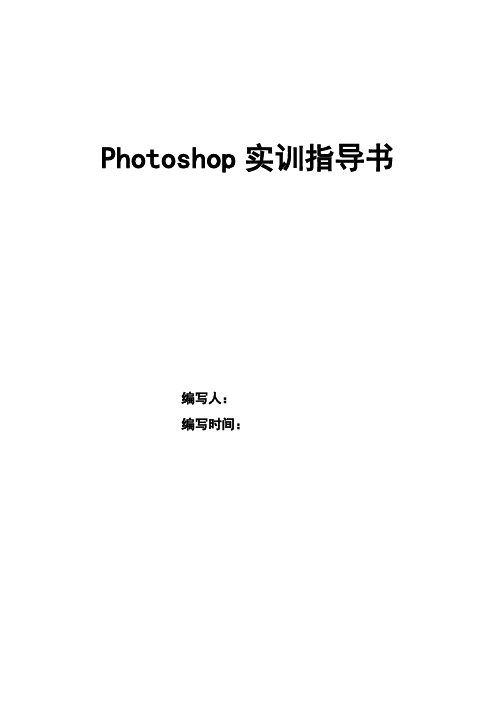
Photoshop实训指导书编写人:编写时间:实验一建筑景观效果图合成一、实验性质:综合性实验二、实验目的要求:通过实践掌握素材选择、图像的抠取、色取调节等技能的掌握,最终完成一幅图像的合成。
三、实验内容:(1)选择适合的素材。
(2)人物图像的抠取、移动及其它素材的合成。
(3)后期调色、滤镜使用及边框制作。
四、注意要点:(1)素材的选取需要角度匹配。
(2)素材和人像的合成过程注意杂边的处理。
(3)后期处理过程注意近大远小、近实远虚,突出中心。
五、操作步骤:1、操作前准备:根据所给的建筑物角度选择与之匹配的人物、动物、植物等素材。
2、打开桌面的Photoshop图标,同时将已经准备好的模型jpg图片导入到Photoshop中并对背景图层进行复制。
3、将天空区域单独选出并进行拷贝,将事先选择好的天空素材放置到拷贝的天空图层上方,并将其创建剪切蒙版。
得到如下图所示的天空效果:4、按照同样的方法分别对草地路面进行材质的置换。
最终效果如下图所示:5、在确定整体基调后,将所选的人物、植物、交通工具等素材添加到场景中,使景观元素更加丰富,最终完成后的效果图如图所示:6、最后对图片进行裁减添加图框后如图如示。
实验二广告牌制作一、实验性质:设计性实验二、实验目的要求:综合运用photoshop知识结合所学专业内容,自行设计一幅广告牌。
三、实验内容:(1)素材的准备。
(2)图像的合成。
(3)后期处理。
四、注意要点:(1)结合实际输出尺寸和角度,选择适合的素材。
(2)图像合成可充分发挥想像力,综合运用图层、通道、蒙版等Photoshop操作技巧协助完成图像的合成。
五、操作步骤:1、前期素材搜集和整理:本例以火锅店招牌制作为例,首先搜集一些好看的艺术字体,同时搜集一些较有创意的广告用语和火锅、啤酒等图片。
2、双击桌面的Photoshop图标打开软件。
3、根据实际招牌大小设置一个80厘米*40厘米的空白图像文档。
4、新建图层,添加渐变红颜色为底色。
Photoshop实验指导书

Photoshop实验指导书综合实例一火焰字(1)新建一个图像,图像大小及分辨率等数如图1所示,待别注意要将背景要将背景层填充为黑色。
(2)选择文工具,将前景色设置为橙色,输入文字“书吧”,如图2所示。
(3)复制文字图层,单击图层缩略图,隐藏其备用。
选择菜单中的【图层】→【合并可见图层】命令,将可见图层合并为一层。
图1 新建文件图2 输入文字(4)选择菜单中的【虑镜】→【模糊】→【高斯模糊】命令,对文字部分进行适当虚化处理。
(5)下面用【风】虑镜将文字的火焰吹出来。
但因为【风】虑镜只能左右吹而不能上下吹,所以将图层像旋转90o。
选择菜单中的【图像】→【旋转画布】命令将画布向左旋转90o如图4所示。
(6)选择菜单中的【虑镜】→【风格化】→【风】命令,将文字火焰吹出来。
如果火焰吹出来。
如果火焰较短,可以反复重复执行此虑镜,如图4所示。
图4 风滤镜的效果(7)重新选择菜单中的【图像】→【旋转画布】命令,将画布向右旋转90o,使其重新旋转回来,如图5所示。
(8)火焰显得灰暗,需要调节火焰的对比度。
选择菜单中的【图像】→【调整】→【亮度/对比度】命令,完成对比度的调整,如图6所示。
图5旋转画布图6 调整图像对比度(9)选择菜单中的【图像】→【调整】→【曲线】命令,并注意将通道设为红色,调整曲线后,火焰便更加逼真了,如图7所示。
图7 调整火焰的对比度(10)选择菜单中的【虑镜】→【扭曲】→【波纹】命令,给火焰加入【波纹】虑镜,文字火焰出现了飘动的感觉,如图8所示。
图8 对火焰进行扭曲(11)显示先前隐藏备用的文字图层。
在图层控制面板中的单击“图层样式”图标按钮,为文字增加图层效果。
火焰字的最后效果如图9所示。
图9火焰字的最后效果综合实例二爱心银币具体操作步骤如下。
(1)新建一个图像文件,命名为“银币”,图像大小及分辨率如图1所示。
图1 新建文件(2)使用工具箱中的油漆桶工具,对整个图像区域填充灰色,如图2(a)所示。
2018-2019-photoshop实验指导书word版本 (9页)
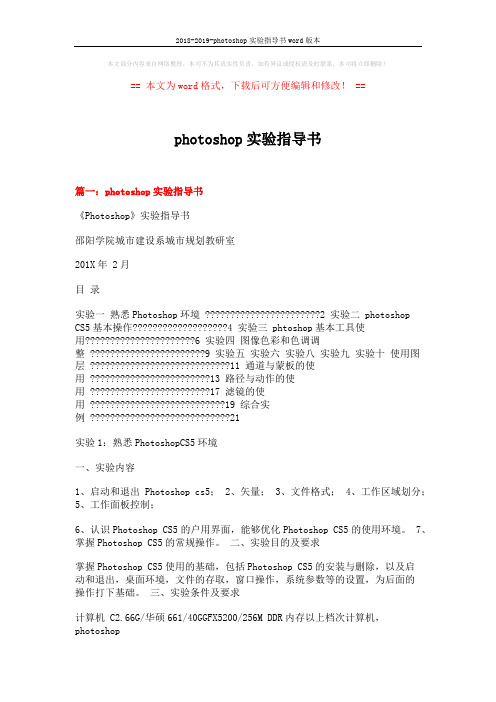
本文部分内容来自网络整理,本司不为其真实性负责,如有异议或侵权请及时联系,本司将立即删除!== 本文为word格式,下载后可方便编辑和修改! ==photoshop实验指导书篇一:photoshop实验指导书《Photoshop》实验指导书邵阳学院城市建设系城市规划教研室201X年 2月目录实验一熟悉Photoshop环境 ???????????????????????2 实验二 photoshop CS5基本操作???????????????????4 实验三 phtoshop基本工具使用??????????????????????6 实验四图像色彩和色调调整 ???????????????????????9 实验五实验六实验八实验九实验十使用图层 ????????????????????????????11 通道与蒙板的使用 ????????????????????????13 路径与动作的使用 ????????????????????????17 滤镜的使用 ???????????????????????????19 综合实例 ????????????????????????????21实验1:熟悉PhotoshopCS5环境一、实验内容1、启动和退出Photoshop cs5;2、矢量;3、文件格式;4、工作区域划分;5、工作面板控制;6、认识Photoshop CS5的户用界面,能够优化Photoshop CS5的使用环境。
7、掌握Photoshop CS5的常规操作。
二、实验目的及要求掌握Photoshop CS5使用的基础,包括Photoshop CS5的安装与删除,以及启动和退出,桌面环境,文件的存取,窗口操作,系统参数等的设置,为后面的操作打下基础。
三、实验条件及要求计算机 C2.66G/华硕661/40GGFX5200/256M DDR内存以上档次计算机,photoshopCS5软件。
- 1、下载文档前请自行甄别文档内容的完整性,平台不提供额外的编辑、内容补充、找答案等附加服务。
- 2、"仅部分预览"的文档,不可在线预览部分如存在完整性等问题,可反馈申请退款(可完整预览的文档不适用该条件!)。
- 3、如文档侵犯您的权益,请联系客服反馈,我们会尽快为您处理(人工客服工作时间:9:00-18:30)。
Photoshop实验指导书目录实验一图层的使用练习 (1)实验二选区的创建和编辑练习 (8)实验三图像的绘制练习 (13)实验四图像的编辑练习 (18)实验五图像色彩的调整练习 (21)实验六路径的使用练习 (24)实验七文本的应用综合练习 (28)实验八图层的高级使用练习 (32)实验九通道和蒙板的使用练习 (36)实验十滤镜的使用练习 (40)实验一图层的使用练习一、实验目的:让学生了解并掌握图层的基本使用方法二、实验要求:要求能够按照试验指导书的步骤完成给定的练习三、实验器材:装有Photoshop的计算机四、实验步骤:1、收集所需素材图片2、打开Photoshop软件并先做好必要的设置3、按照要求完成图片的处理4、在实例操作中更好的去理解图层的概念5、保存好修改后图片,并完成实验报告五、实验内容:1、第一步,选择你的目标图片。
图片的颜色最好不要太过繁杂,而且,周围和中心颜色反差较大的图片效果会比较好。
大家可以根据自己的喜好选择不同的图片,自己的相片也可以拿来使用。
2、复制背景层,将背景层副本重命名为“1”;再次复制,将副本层重命名为2;照这样,将背景层复制4次,四个副本层分别命名为1、2、3、4。
我们在这四个副本层中,分别制作构成图像的拼板。
在这里我们只做了四个图层,大家也可以复制多个图层,依据自己的需要而定。
3、我们从位于图层面板的最顶端图层“1”开始,隐藏除图层“1”之外的所有层。
用矩形选框工具选择一个矩形,这个矩形就是拼板的基础形状。
用选择>变化选区命令(注意:这里选择变化选区命令,如果直接用Ctrl+T,变换的则为选区内的图像),将选区扭转、做自由变换,然后反选,删除选区图像,取消选择。
4、按照刚才的方法,依次显示每个图层,用选框工具选择不同大小的矩形选框,自由变换,反选后删除。
适当注意选区大小以及变换的位置,尽量在作图的时候考虑到美观的效果。
5、下面我们要为拼板添加立体效果。
打开背景层,这样你会较容易看清图像的变化。
选择图层“1”,双击图层,进入图层样式面板,先选择斜面和浮雕,你可以按照默认样式(大多数时侯,默认样式也能够看得出效果)选择确定,如果对拼板有特殊要求,可以更改数值。
当然也可以尝试投影等其他效果。
直到调整到自己满意的效果,这里仅使用了浮雕效果的默认值。
6、设置好一个图层样式,其他的图层如果需要相同效果,重复设置就较为麻烦,多层应用同一种样式的情况下,我们可以复制图层样式。
有两种方式可以实现图层样式的复制:一种是点击右键,选择复制图层样式菜单,然后在需要的图层中点击右键粘贴即可。
另一种是用鼠标点击你希望复制的样式,不要放松鼠标,把它拖动到需要复制的图层中,放松鼠标,新图层就应用了你所拖动的样式。
拖动的过程中,鼠标一直显示为抓手工具的形状。
如果你希望只应用某一种图层样式,那么拖动的方法更为快捷,可选择所有的样式(拖动效果的选项),也可选择其中某种效果。
依次对其他图层进行设置。
7、最后,根据自己需要可调整图层位置。
(图07)掌握了这个方法后,可以选择不同的图片制作不同数量拼板图像,不过要注意图层顺序,达到合理的叠放顺序。
还可以稍微改变阴影不透明度等细节。
六、实验报告:1、结合实例能够更好的提高学生的兴趣,也能够更好的理解有关图层的概念。
2、较好地完成此试验,可自行完成书上或其他关于图层的简单操作的一些练习和实例。
3、教师可依据内容做实例的调整。
实验二选区的创建和编辑练习一、实验目的:让学生了解并掌握选区工具、描边、填充、渐变等工具的使用方法二、实验要求:要求能够按照试验指导书的步骤完成给定的练习三、实验器材:装有Photoshop的计算机四、实验步骤:1、收集所需素材图片2、打开Photoshop软件并先做好必要的设置3、按照要求完成图片的处理4、在实例操作中更好的去熟练工具的使用方法5、保存好修改后图片,并完成实验报告6、参照此试验步骤可完成课后的习题练习以及相关的一些练习五、实验内容:1、新建一个空白文档,具体参数设置可自己定义。
2、把前景色设置为R:113,G:165,B:248,背景色设置为白色。
3、选择渐变工具,在“渐变编辑器”对话框中进行设置。
设置好后,选择线性渐变方式填充背景色。
(效果如图)4、选择椭圆选框工具在渐变的背景上,拖动鼠标绘制一个圆形选区,然后对其进行羽化。
5、以背景色(白色)填充选区,创建出雪花的效果,快捷键为Ctrl+Delect,再多次重复这两步操作(创建选区、羽化及填充白色),以得到多个雪花,注意每次创建的选区的大小和羽化的强度是不同的。
得到如图的效果。
6、打开配套光盘中“卡通.gif”图片,以此图片的外型作为我们雪人的外型。
(为了选取的方便,我们使用魔棒工具选取空白的区域,然后反选得到我们所需要的选区,这样选择较为方便)。
7、将选择好的选区,拖动到我们的窗口中去,并选择“选择/变换选区”命令,把拖进来的选区大小进行调整,并放置到合适的位置。
8、同样选择渐变工具,选择较浅的蓝色,为我们刚才调整好的雪人的选区填充渐变效果。
并选择“编辑/描边”命令为我们的选区进行描边,得到我们的小雪人大体形态。
(如图所示)9、选择工具箱中的椭圆选框工具,配合我们键盘的Shift键,绘制一个正圆的选区,用黑色填充选区,得到雪人的黑眼睛的效果。
10、用同样的办法创建比刚才较小些的正圆选区,用白色为其填充,得到眼睛的白色部分。
(注意:如果在创建之后,需要对眼睛进行调整的话,就在不同的图层上创建,调整好之后,若是觉得图层过多,可再进行合并)11、运用类似的方法,创建三角形选区(可使用多边形套索工具得到三角形的选区)或是圆形选区,填充不同的色彩,并进行描边,得到鼻子和钮扣等形态。
效果如图所示12、下面我们为小雪人做个小帽子,我们选择配套光盘中的树叶的文件,使用树叶的外型作为帽子的选区,方法和我们获得雪人的方法相同,这里不再重复。
同样为选区填充渐变效果。
完成我们小雪人的绘制。
13、我们也可以为图像再增加些装饰,同学们在制作的时候,颜色的选取可以有所改变,但是要注意色彩的搭配和整体的协调性。
六、实验报告:1、结合实例能够更好的提高学生的兴趣,也能够在学生制作的过程中发现问题。
2、较好地完成此试验,可自行完成书上或其他有关的一些练习和实例。
3、教师可依据内容做实例的调整。
可依据学生掌握的情况和课时的具体情况,选择相同类型的试验。
实验三图像的绘制练习一、实验目的:让学生了解并掌握图像绘制工具的使用方法和综合应用的能力二、实验要求:要求能够按照试验指导书的步骤完成给定的练习三、实验器材:装有Photoshop的计算机四、实验步骤:1、打开Photoshop软件并先做好必要的设置2、按照要求完成图形的绘制3、在实例操作中更好的去熟练工具的使用方法4、保存图片,并完成实验报告5、颜色的选择、文件大小等可依据自己的需要、喜好进行修改6、可尝试不同的方法创建,如月亮的创建方法,把所学知识综合运用7、参照此试验步骤可完成课后的习题练习以及相关的一些练习五、实验内容:1、新建一个空白文档,具体参数设置可自己定义。
2、为背景填充颜色。
3、新建图层,选择椭圆工具,注意创建方式的选择,将前景色设置为白色,在图像窗口的左下方按住Shift键绘制白色圆形。
4、分别将前景色设置为玫红色、浅玫红色、粉红色和浅粉色,再绘制4个圆形,如下排列。
(提示:若对于圆形的位置需要调整,可把圆形分别建在不同的图层中,方便进行调整)5、新建图层,将前景色分别设置为浅黄色和白色,在图像窗口右下方绘制两个圆形。
6、选择工具箱中的魔棒工具,选取白色圆形,按Delete键将其删除,然后选取图像窗口中的黄色图形,将选区变换并填充为黄色与浅黄色。
7、自由变换,逆时针旋转,完成变换并取消选区,得到月亮的形态。
(提示:也可用其他方法完成月亮的绘制,如选区的使用,用选区的加减来完成,也是可以的,而且能够拓展思维并对以前所学的知识进行复习。
)8、新建图层,是用工具箱中的多边形工具,将工具属性栏设置为如图所示,将前景色设置为白色,在图像窗口中下方创建五角星形。
9、选择工具箱中的线条工具绘制白色线条。
10、选择雪花图形,绘制雪花的形态。
11、使用画笔工具写出文字,完成最后效果。
(注意:图层的使用,需要修改的,就放在不同的图层中,方便修改)13、我们也可以为图像再增加些装饰,同学们在制作的时候,颜色的选取可以有所改变,但是要注意色彩的搭配和整体的协调性。
六、实验报告:1、结合实例能够更好的提高学生的兴趣,也能够在学生制作的过程中发现问题。
2、较好地完成此试验,可自行完成书上或其他有关的一些练习和实例。
3、教师可依据内容做实例的调整。
可依据学生掌握的情况更换其他实例,实例可以不同,能够达到相同的实验目的就可以了。
实验四图像的编辑练习一、实验目的:让学生了解并掌握图像编辑工具的使用方法二、实验要求:要求能够按照试验指导书的步骤完成给定的练习三、实验器材:装有Photoshop的计算机四、实验步骤:1、打开Photoshop软件并先做好必要的设置2、按照要求完成图形的绘制3、在实例操作中更好的去熟练工具的使用方法4、保存图片,并完成实验报告5、颜色的选择、文件大小等可依据自己的需要、喜好进行修改6、参照此试验步骤可完成课后的习题练习以及相关的一些练习五、实验内容:1、打开配套光盘的实例素材名为果树的图片,使用图案生成器命令,打开图案生成器对话框。
2、使用举行工具在图像中绘制一格区域作为样本,并在位移下拉列表中选择垂直选项。
3、单击生成按钮产生图案,如不满意可单击再次生成。
4、单击好,应用生成的图案,然后选择图像菜单的图像大小命令打开对话框,取消其中的约束比例复选框,在宽度文本框中输入文件大小。
(可依据自己的喜好,更换作为背景的图片,但是要注意整体色彩的协调性)5、打开“香蕉”文件使用抽出工具抽出图像。
(注意抽出时边缘的处理要仔细)6、按照此方法,依次完成其他水果图片的抽出工作,一定要注意抽出边缘的细节部分,注重细节的处理,在后面对图片合成时才会有好的效果,希望同学们无论处理什么样的图片都要注意细节处理,以达到更好的视觉效果。
7、使用移动工具把需要合成的各水果图片移到图片中去。
8、依据图片大小进行调整,使用变换工具进行大小的调整。
(注意等比例的放缩)9、注意图层顺序的调整。
10、载入文字选区,进行描边,也可自己进行文字输入。
11、进行适当调整,完成最后效果。
六、实验报告:1、结合实例能够更好的提高学生的兴趣,也能够在学生制作的过程中发现问题。
2、较好地完成此试验,可自行完成书上或其他有关的一些练习和实例。
3、教师可依据内容做实例的调整。
可依据学生掌握的情况更换其他实例,实例可以不同,能够达到相同的实验目的就可以了。
